在数字化时代,U盘成为我们日常生活和工作中必不可少的存储设备之一。学会如何将文件复制到U盘,不仅可以方便地备份和传输文件,还能确保数据的安全性。本文将教你几种简单而有效的方法来快速复制文件到U盘,让你能够轻松搞定文件复制,畅享U盘的便利。
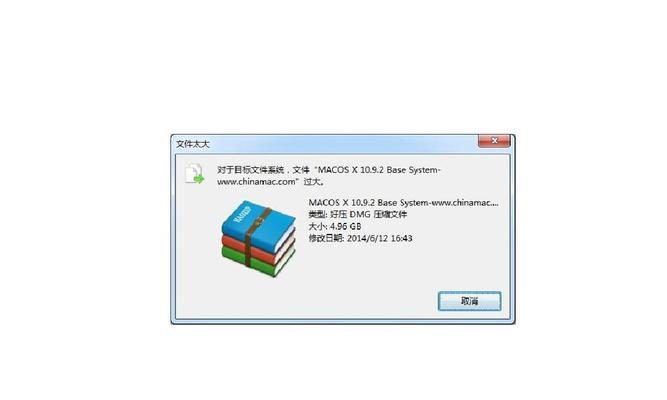
准备工作
在开始复制文件到U盘之前,你需要准备好以下物品和环境:一台电脑或笔记本电脑、一个可用的U盘、待复制的文件、一个可用的USB接口、稳定的电源供应和足够的存储空间。
插入U盘
在准备好以上物品后,将U盘插入电脑的USB接口中。确保U盘插入稳固,接触良好,没有松动。
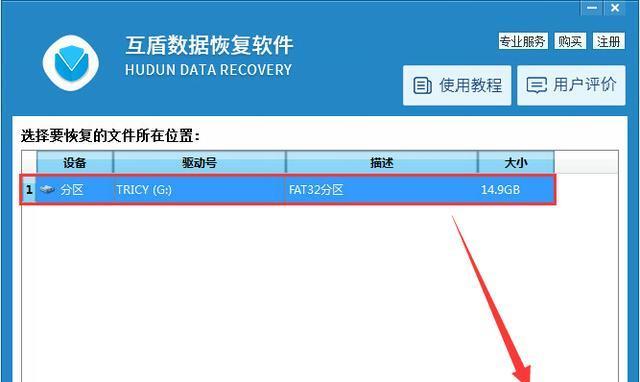
打开资源管理器
接下来,在电脑桌面上找到“资源管理器”图标,并双击打开该程序。资源管理器将显示你电脑中的各种文件和文件夹。
选择文件
在资源管理器中,找到你要复制的文件所在的文件夹,点击打开该文件夹,然后将光标移动到待复制的文件上,选中该文件。
复制文件
选择待复制的文件后,右键点击该文件,弹出菜单后选择“复制”。或者,你也可以使用快捷键“Ctrl+C”来复制选中的文件。
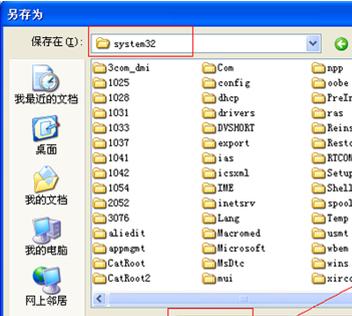
打开U盘
回到资源管理器中,找到左侧导航栏中的“此电脑”或“计算机”选项,并点击打开。在展开的列表中找到并双击打开U盘图标。
选择目标位置
在U盘打开后,你将看到U盘内部的文件和文件夹列表。根据你的需求,在U盘的适当位置选择一个目标文件夹来存储待复制的文件。
粘贴文件
在选中目标文件夹后,右键点击空白处,弹出菜单后选择“粘贴”。或者,你也可以使用快捷键“Ctrl+V”来将复制的文件粘贴到目标文件夹中。
等待复制完成
复制大文件或者较多文件时,复制过程可能需要一定的时间。请耐心等待文件复制完成,不要中途拔出U盘或关闭电脑。
检查复制结果
复制完成后,可以在目标文件夹中检查复制的文件是否成功。打开目标文件夹,并确认文件在U盘中的位置和完整性。
安全拔出U盘
在确保文件复制完成并不再需要使用U盘时,右键点击U盘图标,弹出菜单后选择“安全删除硬件”。在弹出的对话框中选择U盘,并点击“停止”按钮。等待片刻后,你将看到一个通知,表明可以安全拔出U盘。
拔出U盘
在收到安全拔出U盘的通知后,轻轻地拉出U盘,确保没有发生数据丢失或损坏的情况。
备份重要文件
对于重要的文件,建议定期进行备份,以免因U盘丢失、损坏或数据错误而导致文件丢失。同时,在复制文件到U盘时,可以选择多个备份位置,以增加数据的安全性。
保持U盘清洁
为了保持U盘的正常工作和延长其使用寿命,定期清理U盘中不再需要的文件、临时文件和垃圾文件。同时,在插拔U盘时,要注意避免强烈撞击或弯曲U盘,以防止物理损坏。
通过本文的学习,你已经掌握了快速复制文件到U盘的方法。只需几个简单的步骤,你就能够轻松备份和传输文件,畅享U盘给予我们的便利。记住准备好所需物品,插入U盘,选择文件、复制、粘贴、检查复制结果、安全拔出等步骤,你将能够高效地利用U盘进行文件复制。
